Uefi не сохраняет настройки
Обновлено: 04.07.2024
Загрузка с другого устройства может потребоваться в следующих случаях:
1. Переустановка операционной системы со съемного носителя или ее установка на новый жесткий диск.
2. Подключение к компьютеру еще одного жесткого диска, который предполагается использовать как системный.
3. Установка на дополнительное устройство хранения информации второй операционной системы.
4. Необходимость использования в качестве системного устройства флешки или жесткого диска. На них также может быть установлена работоспособная операционная система.
5. Проверка жесткого диска на наличие вредоносных программ и восстановление работоспособности операционной системы после вирусной атаки. Дело в том, что в зараженной Windows вирусы могут блокировать запуск антивирусных программ или сильно мешать им работать. В таком случае для восстановления системы понадобится загрузочный диск с антивирусом.
4. Создание образа системного диска или резервной копии данных в экстренных ситуациях.
5. Проверка состояния жесткого диска на наличие неисправностей и поиск на нем нечитаемых секторов.
Данный перечень не является исчерпывающим. Бывают и другие ситуации, когда приходится вручную менять приоритет загрузки.
Изменение приоритета загрузки в BIOS
Для изменения приоритета загрузки в старых версиях BIOS вам потребуется:
1. Включить компьютер или выполнить его перезагрузку.
2. Войти в BIOS. Для этого нужно нажать одну из функциональных клавиш или ввести определенную клавиатурную комбинацию. На что конкретно придется нажимать, зависит от модели материнской платы. Чаще всего это клавиши " Del ", "F2 ", " F10 " или "ESC ". Соответствующая подсказка будет отображена на экране после включения компьютера, но до начала загрузки операционной системы.
В данном случае для входа в BIOS надо нажать на "Del" (изображение загружено с Яндекс.Картинки). В данном случае для входа в BIOS надо нажать на "Del" (изображение загружено с Яндекс.Картинки).Чтобы не пропустить момент, когда нужно запускать BIOS, можно начинать нажимать на нужную клавишу сразу после появления соответствующего уведомления и делать это до тех пор, пока BIOS не загрузится.
3. После того, как БИОС загрузится, следует перейти в раздел, в котором настраивается порядок загрузки. Чаще всего нужно настройки находится в меню "Boot". Если такого пункта меню нет, поищите нужные настройки в разделе "Advanced BIOS Features".
4. Перемещаясь стрелками курсора, переходим к первому загрузочному устройству и жмем " Enter ". С помощью тех же стрелок курсора перемещаемся по списку доступных устройств и выбираем то, с которого должен загружаться компьютер. Еще раз нажимаем на " Enter ".
6. В случае необходимости измените приоритет загрузки для остальных устройств.
7. Для сохранения настроек и перезагрузки системы с новыми параметрами нужно нажать на функциональную клавишу " F10 ".
Изменение приоритета загрузки в UEFI
Настройка приоритета загрузки в UEFI во многом схожа с такой же процедурой в BIOS, но есть и некоторые нюансы. Теперь рассмотрим все по порядку:
1. Включаем компьютер или перезагружаем его.
BIOS UEFI загрузится после нажатия на клавишу "Del", а Boot-меню - после нажатия на "F11". BIOS UEFI загрузится после нажатия на клавишу "Del", а Boot-меню - после нажатия на "F11".Если нам нужно сразу загрузится с другого устройства без сохранения настроек, можно воспользоваться Boot-меню. Информация о способе его вызова также отобразится внизу экрана.
Boot-меню. Выбираем нужное устройство, жмем "Enter" и загружаемся. Boot-меню. Выбираем нужное устройство, жмем "Enter" и загружаемся.3. После того, как UEFI загрузится, переходим на вкладку "Settings" и находим меню"Загрузка" или "Boot".
4. Переходим к первому загрузочному устройству и дважды щелкаем по нему левой кнопкой мыши.
5. Из открывшегося списка выбираем носитель, с которого загрузка должна идти в первую очередь (двойным щелчком мышью или клавишей "Enter")
6. Если в системе используется несколько жестких дисков, переходим к "Hard Disk Drive BBS Priorities и меняем их приоритет.
Для изменения приоритета жесткого диска дважды кликаем по нему мышью или жмем на "Enter" и выбираем из списка обнаруженных устройств другой диск.

Возможные причины ситуации
Предположим, что вы ввели какие-то изменения в БИОСе и сохранили их, затем перезагрузились и обнаруживаете, что введенные вами изменения не сохраняются, то есть, они не вступили в силу, а система использует вместо них заводские установки БИОС по умолчанию. Или же компьютер при загрузке сообщает, что в БИОСе содержатся неверные данные и предлагает вам зайти в программу настройки БИОС, чтобы внести в него изменения. Разумеется, если подобная ситуация повторяется постоянно и ваши настройки все время слетают и не сохраняются, то это создает значительные проблемы в использовании компьютера по назначению.
У данной проблемы может быть несколько различных причин и выбор метода решения проблемы зависит от того, какая именно причина стоит за явлением. Прежде всего, при обнаружении подобных симптомов следует проверить батарейку БИОС. Эта батарейка питает память CMOS, в которой сохраняются все данные, вводимые пользователем в БИОС. Следовательно, при полном разряде батарейки содержимое памяти CMOS не может храниться долгое время.
Также случается, что настройки BIOS не сохраняются при ошибках в самом БИОСе, плохом контакте микросхемы BIOS с материнской платой, плохо сидящей в гнезде батарейке BIOS, неисправности памяти CMOS, а также, что случается реже, при неисправности блока питания или кнопки включения питания.
Методы решения проблемы
В большинстве случаев проблему помогает решить сброс памяти CMOS или замена батарейки, питающей эту память, на новую. О том, как осуществлять сброс памяти CMOS и как менять батарейку, мы писали в соответствующих статьях.
Если же вы сбросили память CMOS и заменили батарейку на новую, но, тем не менее, настройки BIOS все равно слетают, то можно попробовать проверить блок питания, кнопку питания, а также контакты микросхемы BIOS. Также есть смысл проверить, надежно ли батарейка питания сидит в своем гнезде. Если же вы удостоверились, что эти факторы не являются источником проблемы, то, скорее всего, дело заключается в неисправности памяти CMOS, микросхемы БИОС или самой материнской платы. В таком случае вам потребуется замена неисправной микросхемы или же замена всей материнской платы.
Заключение
Возможность вносить изменения в настройки BIOS – важный инструмент, позволяющий пользователю оптимизировать работу компьютера и приводить ее в соответствие со своими требованиями. Поэтому невозможность сохранения настроек в BIOS персонального компьютера или ноутбука является для пользователя большим неудобством. Такая ситуация может иметь различные причины, но в большинстве случаев является следствием плохо контакта питающей энергонезависимую память BIOS батарейки с гнездом или ее разряда. Поэтому замена батарейки BIOS, как правило, способна разрешить описываемую проблему.
Наблюдал подобное при проблемах с RAM, при разгоне, при проблемах с питанием, при проблемах с кнопками включения и сброса, при проблемах с загрузочным носителем.
Если при включении компьютера и самотестировании оборудования процесс включения заканчивается неудачей, то настроки BIOS/UEFI могут сброситься на по умолчанию.
Следите внимательно за процессом включения. Лишняя пауза на 1. 2 секунды при самотестировании оборудования может дать Вам ответ.
Почти наверняка, с вероятностью 99,9999% система и программы не при делах.
Работать может стабильно, а включаться нестабильно.
Каждый раз при включении следите за процессом. Если в какой-то раз какой-то этап будет идти дольше, чем обычно, обратите внимание.
Тогда в Интернете должны быть отзывы, аналогичные Вашему, от других обладателей этой материнской платы.
Поживите неделю-две на Линуксах с Live CD. В нашем мире всё возможно, но сильно сомневаюсь, что виноваты Винда и софт.
Отключите загрузку системы. Включите/выключите раз 50. 100 компьютер, понаблюдайте.
Ну вот Вам не хочется думать о неисправном железе, не хочется верить в худшее для Вас, а оно вполне могло случиться.
Синий экран выдаёт операционная система, и то, если ещё частично жива. BIOS/UEFI к синим экранам никакого отношения не имеют.
Холодильники выпуска поледних
20 не имеют электромагнитного пускателя. Но при выключении помеха может быть. Легко лечится.
Железо у Вас, Вам виднее. А по слёту настроек BIOS/UEFI - 99,999% - неудачная попытка включения компьютера, причины я уже перечислил. Операционная система тут вообще не при делах.
Ещё попутно вспомнил причины подобных глюков:
Подыхающая PS/2 клавиатура.
USB модем.
Лежащий рядом с системником/монитором/клавиатурой/мышкой/колонками мобильный телефон.
Перейдите временно на Линукс, они сейчас даже много удобнее, чем современные Windows.
Если глюк повторится, то тогда уже точно 100%, что система и драйверы не при делах.
Исправному компьютеру и 10000 включений не повредит.
Всё может быть. Особенно у нового, пока вся отбраковка не передохнет.
А что сделано? А ничего не сделано, или Вы про это не написали. Контакты чистым спиртом не протёрты, пробных замен комплектующих не было, Линуксы не испытаны, напряжения питания RAM, CPU не добавляли.
Может легко образоваться токовая петля по высоким частотам = помехи, сбои.
Большое спасибо за ссылку.
А можно текстом, а то сервер ошибкой отвечает.
Это всеобщее заблуждение. На этом форуме я уже многократно разбирал этот момент.
Загружаетесь с Live DVD или флешки, через 2. 3 минуты полностью готовая Линукс система со всеми имеющимися драйверами. Ставим любимые обои на рабочий стол и вперёд с пингвинами в светлое будущее.
Резюмирую, матерински с UEFI - "одноразовые", разработчики испортили то, что раньше замечательно работало (BIOS с батарейкой) и теперь по 20 лет новые компы не будут работать никак, память UEFI раньше сдохнет.
Ну и если верить приведённой статье, к разрушению данных UEFI причастен её исполняемый код плюс железные причины. То есть опять, операционная система и программы не при делах.
I found this thread and tried the solution presented by Raja and it worked. for a while.
My place recently had the power go out and once it returned the frozen clock issue was back.
Was starting to get very frustrated so I googled the heck out it and found what I believe is the solution.
Run a command prompt as admin and issue this -> bcdedit /set useplatformclock true
and this -> bcdedit /set disabledynamictick yes
Имеется ноутбук леново с последней убунтой, установленной в efi режиме, secure boot отключён. Недавно понадобилось загрузиться с юсб накопителя, но юсб загрузка была выключена. Делаю вкл, сохраняю, и после перезагрузки изменения не применились. Причём изменить нельзя любые настройки — они тупо не сохраняются, хотя неделю назад всё было ОК.
В общем ноут работает нормально, система грузится и т. д, но сам факт такого огорчает. Я пробовал вынимать хдд и батарейку, но обнуляются только часы. Гугление не помогло, кроме некоторых упоминаний сброса CMOS памяти. Что посоветуете сделать?
Поможет ли обновление ефая (обновлятор правда только под винду)? Также я смотрел переменные ефая с помощью efivars и их можно изменить. Есть ли там переменная, отвечающая за параметр загрузки? Или эти переменные лишь отображают текущее состояние и их изменение ни на что не повлияет.


Предположу, что не находит носитель при загрузке и удаляет пункт из меню.

Хз, тут получается дело уже не загрузке, а в том, что ты жмёшь save, но эффект будто нажат discard. То есть ефай как-то так заглючил, что сохранение не работает.
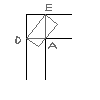
Попробуй обновить EFI, кто их китайцев знает, у кого они разработку биоса заказали и как там реально настройки хранятся. Может у тебя вообще запись на флешку не работает.

Здесь - Lenovo ThinkCentre m92p.
Столкнулся с аналогичной проблемой с UEFI.
Подумав - сумел решить проблему.
Театр старинного города. Действо первое
Дано: SSD UEFI с Arch Linux и `Иная OS 10 LTSB' на /dev/sda2 в /boot
Действие второе:
После обновления той самой `10 LTSB' - стал default первым загружаться - тот самый `10 LTSB'.
Подобной x.еты Блиц ни разу видеть не желает.
Linux - стоит первым в boot order
Действие третье и заключительное:
Достаточно зайти в настройки UEFI с F12 на Lenovo,
и поставить в Boot Order приоритет Linux Boot Manager выше и вверх над Windows Boot Manager.
That's all.

И что касается USB - он просто выключен из списка девайсов в меню boot Lenovo.
Зайдешь в меню по F12 при загрузке ноута и выставишь USB device в список разрешенных boot devices.

Спасибо, сегодня дома вникну в мессагу. Но вот насчёт USB.
выставишь USB device в список разрешенных boot device
Я же не могу. Я включаю загрузку по юсб, но после ребута это не сохраняется. Не сохраняются абсолютно никакие настройки ефая, после того как я жму save&reboot. В этом проблема.

Попробую на досуге восстановить винду сохранённым образом клонзиллы (да, придётся вытаскивать хдд и восстанавливать на другой машине) и обновить прошивку. Отпишу по результату.

Интересно, что в моём случае, проблема с загрузкой Linux возникла после обновления/перепрошивки BIOS Lenovo.
Итак, имеем и видим, что первым должен загружаться Linux, согласно данным EFI boot manager.
Повторяем операцию с USB Live Arch - всё настроено арийско-нацистко-верно.
Безупречно и технически корректно.
Подумав и просчитав логически все возможные варианты,
делаем Sieg Heil! от сердца к солнцу, слушаем с Котёнкой Кисс `Richard Wagner - Lohegrin' и исследуем непосредственно BIOS Lenovo.
Найдена ошибка - значит, хладнокровно арийско исправлена.

К такому жизнь меня не готовила. Восстановил клонзиллой родную винду на хдд ноута, втыкаю его, а он не грузится — ефай ищет запись для убунты, а то что там винда ему до лампочки. Будто у меня захардкорено всё как на планшетах или типа того. Хз что теперь делать.
Такая же проблема и у меня. Перебил на свой жёсткий Винду с другого ноута без efi режима,включаю boot failed ubuntu,тыкают enter и заводится винда. И теперь так после каждого ребута, настройки так и не сохраняются в bios,а обновить не могу, так последняя версия уже стоит. мда
Читайте также:

